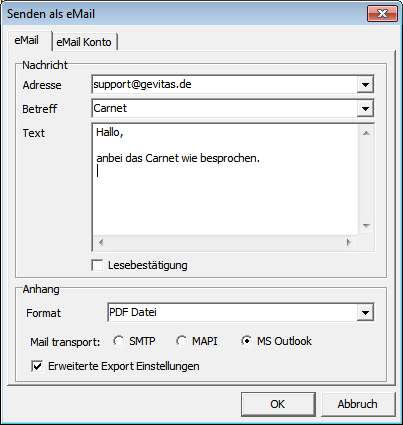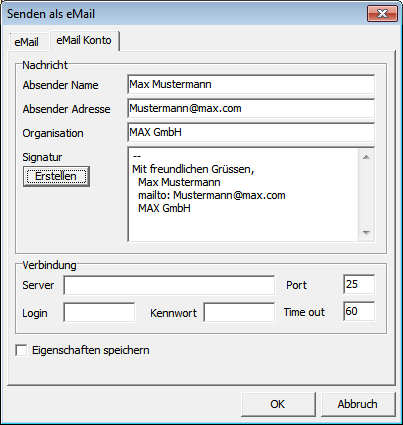FastReport: Report per Mail versenden: Unterschied zwischen den Versionen
Aus GEVITAS
(Die Seite wurde neu angelegt: „== Allgemeines == Man kann einen Report optional als E-Mail versenden. Klicken Sie dazu im Drucken-Fenster auf '''E-Mail'''. Es öffnet sich das Fenster zum …“) |
(kein Unterschied)
|
Version vom 17. August 2015, 13:23 Uhr
Inhaltsverzeichnis
1 Allgemeines
Man kann einen Report optional als E-Mail versenden. Klicken Sie dazu im Drucken-Fenster auf E-Mail.
Es öffnet sich das Fenster zum Senden einer Mail.
Beispiel:
2 Einstellungen
Bevor man das E-Mail versenden kann, muss man noch ein paar Einstellungen vornehmen. Klicken Sie dazu im E-Mail-Fenster auf das Register eMail Konto.
Hier können Sie nun die notwendigen Einstellungen eintragen:
- Wichtig
- :
- Schalten Sie die Option Einstellungen speichern ein, damit die Einstellungen gespeichert und beim nächsten Mal abgerufen werden.
2.1 Absender-Angaben
Tragen Sie hier Ihren Namen, Ihre E-Mail-Adresse und ggf. Firma (Organisation) ein.
Die Signatur können Sie manuell eintragen oder mit dem Button Erstellen erstellen lassen.
2.2 Verbindung
Diese Einstellungen sind nur notwendig, wenn Sie im E-Mail-Fenster die Option SMTP gewählt haben.